1、用红色的椭圆勾出的变幻线那里,点击设置。弹出的变幻线设置,我们可以选择形状、线段数等等。
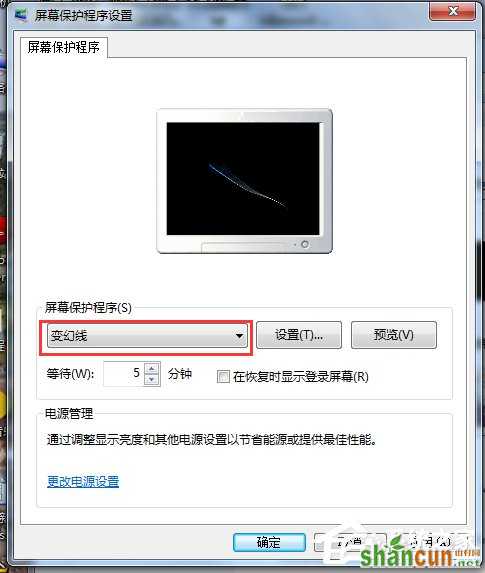
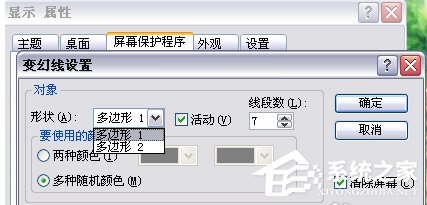
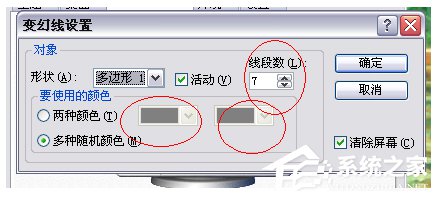
2、确定之后,点击预览, 这时就会出现你设置的屏保样式了,不满意的话再修改。
待机时间的设置
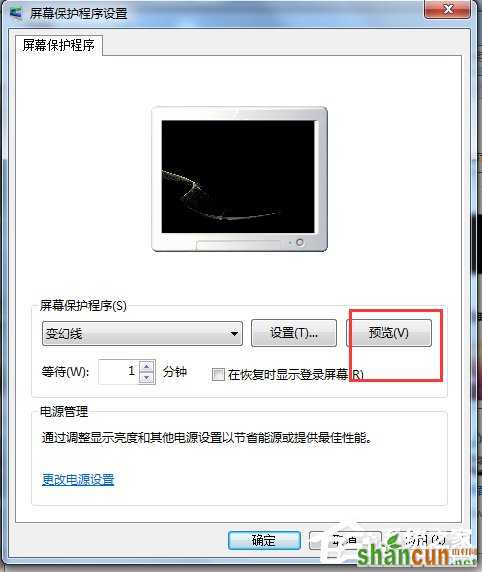
3、选择等待那里,有两个按钮,往上的是增加时间,往下的是减少时间,根据自己的需要设置待机时间。后面有一个恢复时使用密码保护,意思就是在你待机后使用时需要用密码来使用电脑,如果是比较重要的东西不想被别人知道的话就使用密码,一般情况下我们不勾选它。
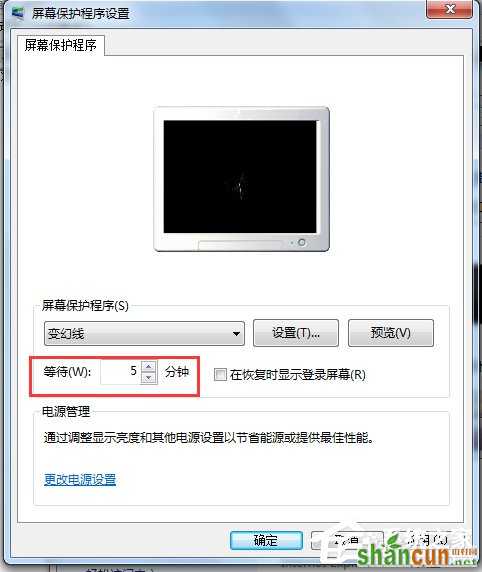

4、电源使用方案,这里选择自己需要的方案。

1、用红色的椭圆勾出的变幻线那里,点击设置。弹出的变幻线设置,我们可以选择形状、线段数等等。
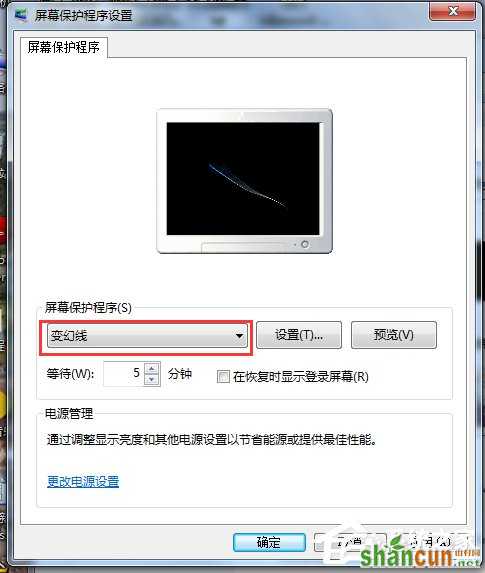
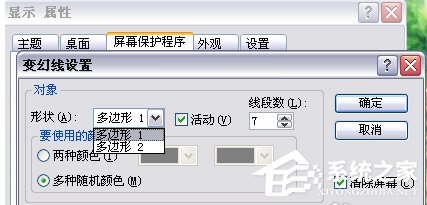
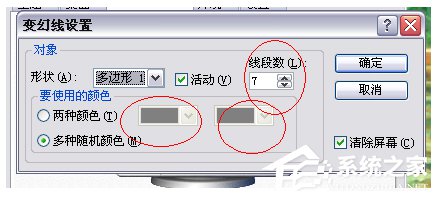
2、确定之后,点击预览, 这时就会出现你设置的屏保样式了,不满意的话再修改。
待机时间的设置
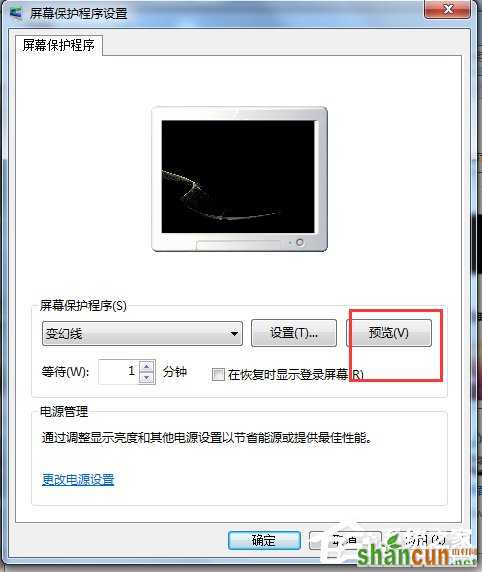
3、选择等待那里,有两个按钮,往上的是增加时间,往下的是减少时间,根据自己的需要设置待机时间。后面有一个恢复时使用密码保护,意思就是在你待机后使用时需要用密码来使用电脑,如果是比较重要的东西不想被别人知道的话就使用密码,一般情况下我们不勾选它。
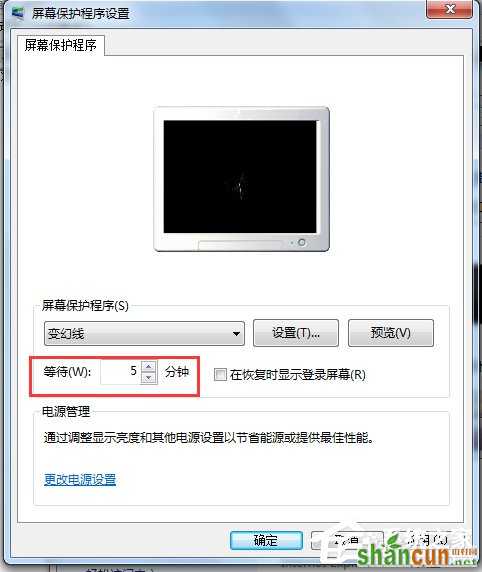

4、电源使用方案,这里选择自己需要的方案。


手机看新闻
微信扫描关注